[Якість запису]
![]()
![]()
![]()
![]()
![]()
![]()
![]()
![]()
![]()
Встановлення якості зображення для відео, які записуватимуться.
Налаштування якості зображення, які можна вибрати, залежать від режиму запису й параметрів [Системна частота] та [Формат файлу запису].
Доступні для вибору параметри [Область зображення відео] залежать від налаштувань [Якість запису].
Налаштування [Якість запису] також можна виконати за допомогою функції [Фільтр.] ( [Фільтр.]), щоб відображалися лише пункти, які відповідають заданим умовам, і [дод. до сп.] (
[Фільтр.]), щоб відображалися лише пункти, які відповідають заданим умовам, і [дод. до сп.] ( [дод. до сп.]), щоб зареєструвати параметри запису, які часто використовуються.
[дод. до сп.]), щоб зареєструвати параметри запису, які часто використовуються.

 Вище показано деякі доступні налаштування якості запису.
Вище показано деякі доступні налаштування якості запису.

 [
[![]() ]
]  [
[![]() ]
]  Виберіть [Якість запису]
Виберіть [Якість запису]

 Щоб записувати відео зі швидкістю передавання даних 72 Мбіт/с або більше, потрібна картка SD з відповідним класом швидкості.
Щоб записувати відео зі швидкістю передавання даних 72 Мбіт/с або більше, потрібна картка SD з відповідним класом швидкості.
 Відомості про картки, які можна використовувати: (
Відомості про картки, які можна використовувати: ( Картки SD, які можна використовувати з цією камерою)
Картки SD, які можна використовувати з цією камерою)
 [Формат файлу запису]: [MP4(Lite)]
[Формат файлу запису]: [MP4(Lite)]
 YUV, бітове значення, стискання зображень: 4:2:0, 10 біт, Long GOP
YUV, бітове значення, стискання зображень: 4:2:0, 10 біт, Long GOP
 Формат аудіо: AAC (2 кан.)
Формат аудіо: AAC (2 кан.)
(A) Швидкість запису (кількість кадрів за секунду)
(B) Швидкість передавання даних (Мбіт/с)
(C) Формат стискання відео (HEVC: H.265/HEVC)
 [Формат файлу запису]: [MP4]
[Формат файлу запису]: [MP4]
 YUV, бітове значення, стискання зображень:
YUV, бітове значення, стискання зображень:
– [10bit] якість запису: 4:2:0, 10 біт, Long GOP
– [8bit] якість запису: 4:2:0, 8 біт, Long GOP
 Формат аудіо: AAC (2 кан.)
Формат аудіо: AAC (2 кан.)
(A) Швидкість запису (кількість кадрів за секунду)
(B) Швидкість передавання даних (Мбіт/с)
(C) Формат стискання відео (HEVC: H.265/HEVC, AVC: H.264/MPEG-4 AVC)
 [Формат файлу запису]: [MOV]
[Формат файлу запису]: [MOV]
 YUV, бітове значення, стискання зображень:
YUV, бітове значення, стискання зображень:
– [422/10-L] якість запису: 4:2:2, 10 біт, Long GOP
– [420/10-L] якість запису: 4:2:0, 10 біт, Long GOP
 Формат аудіо: LPCM (2 кан.)
Формат аудіо: LPCM (2 кан.)
![]() : доступно лише у творчому відеорежимі.
: доступно лише у творчому відеорежимі.
(A) Швидкість запису (кількість кадрів за секунду)
(B) Швидкість передавання даних (Мбіт/с)
(C) Формат стискання відео (HEVC: H.265/HEVC, AVC: H.264/MPEG-4 AVC)
 У цьому документі відео мають наведені далі назви відповідно до роздільної здатності:
У цьому документі відео мають наведені далі назви відповідно до роздільної здатності:
– Відео 6K (5952×3968): відео 6K
– Відео 5,9K (5888×3312): відео 5,9K
– Відео 3,8K (3840×2560): відео 3,8K
– Відео 3,3K (3328×2496): відео 3,3K
– Відео C4K (4096×2160): відео C4K
– Відео 4K (3840×2160): відео 4K
– Відео з повною високою чіткістю (1920×1080): відео FHD
|
|
 Час неперервного запису для відео
Час неперервного запису для відео
Тривалість запису за один раз залежить від значення параметра [Якість запису].
Коли тривалість одного запису перевищить зазначені далі значення, записування зупиниться.
Під час відеозапису записування може бути зупинено для захисту камери, якщо внутрішня температура стане надто високою, навіть якщо не було досягнуто тривалості неперервного запису.
 Умови, що спричиняють перегрівання:
Умови, що спричиняють перегрівання:
– використання в місцях із високою температурою навколишнього середовища;
– багаторазовий запис відео;
– тривале перебування камери в увімкненому стані з подальшим намаганням зробити відеозапис тощо.
 Перезапуск запису відео після зупинки через підвищення температури в камері
Перезапуск запису відео після зупинки через підвищення температури в камері
Якщо запис відео було зупинено через підвищення температури в камері, температура в камері має знизитися, перш ніж можна буде відновити запис відео.
 Ми рекомендуємо вимкнути камеру, щоб знизити в ній температуру.
Ми рекомендуємо вимкнути камеру, щоб знизити в ній температуру.
 Час неперервного запису відео після перезапуску залежить від часу очікування (часу, протягом якого камеру було вимкнуто).
Час неперервного запису відео після перезапуску залежить від часу очікування (часу, протягом якого камеру було вимкнуто).
 [Фільтр.]
[Фільтр.]
Коли для параметра [Формат файлу запису] установлено значення [MOV], можна встановити певні характеристики, як-от частота кадрів, кількість пікселів (роздільна здатність) і формат стискання (YUV, бітове значення, стискання зображень), і показати тільки варіанти якості запису, які відповідають цим умовам.
-
Натисніть [DISP.] на екрані налаштувань [Якість запису].
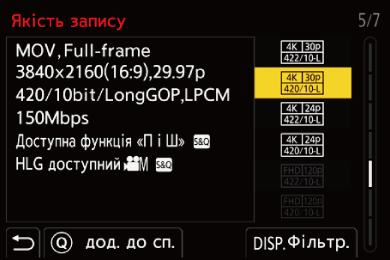
-
Натисніть

 , щоб вибрати параметр для налаштування, а потім натисніть
, щоб вибрати параметр для налаштування, а потім натисніть  .
.
 Налаштування: [Частота кадрів]/[Роздільна здатність]/[Кодек]
Налаштування: [Частота кадрів]/[Роздільна здатність]/[Кодек]
-
Натисніть

 , щоб вибрати умови фільтрування, а потім натисніть
, щоб вибрати умови фільтрування, а потім натисніть  .
.
-
Натисніть кнопку [DISP.], щоб підтвердити налаштування.
 Знову відкриється екран налаштувань [Якість запису].
Знову відкриється екран налаштувань [Якість запису].
Видалення умов фільтрування
У кроці 3 виберіть [ANY].
 Крім того, умови фільтрування видаляються, якщо виконати такі дії:
Крім того, умови фільтрування видаляються, якщо виконати такі дії:
– Змініть налаштування [Формат файлу запису]
– Змініть налаштування [Системна частота]
– вибрати якість запису зі списку [Якість запису (Мій список)]
|
|
 [дод. до сп.]
[дод. до сп.]
Виберіть якість запису та зареєструйте її в розділі “Мій список”. Якість запису, яку ви реєструєте, можна налаштувати в меню [Якість запису (Мій список)].
Натисніть [Q] на екрані налаштувань [Якість запису].
 Крім того, одночасно реєструються наведені далі налаштування:
Крім того, одночасно реєструються наведені далі налаштування:
– [Системна частота]
– [Формат файлу запису]
– [Область зображення відео]
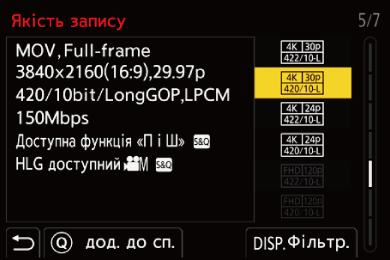
Налаштування або видалення елементів у розділі “Мій список”
-
Виберіть [Якість запису (Мій список)].


 [
[![]() ]
]  [
[![]() ]
]  [Якість запису (Мій список)]
[Якість запису (Мій список)]
-
Натисніть

 , щоб вибрати параметр для налаштування, а потім натисніть
, щоб вибрати параметр для налаштування, а потім натисніть  .
.
 Неможливо вибрати елементи налаштування, які мають різну системну частоту.
Неможливо вибрати елементи налаштування, які мають різну системну частоту.
 Щоб видалити елемент із розділу “Мій список”, виберіть відповідний пункт і натисніть кнопку [Q].
Щоб видалити елемент із розділу “Мій список”, виберіть відповідний пункт і натисніть кнопку [Q].
Налаштування за допомогою панелі керування
Можна відобразити елемент My List (Мій список) із варіантами якості записування з панелі керування в режимі [![]() ]/[S&Q] або якщо вибрано [Екран із пріор. відео].
]/[S&Q] або якщо вибрано [Екран із пріор. відео].
Торкніться елемента якості записування.
 Якщо значення є в My List, відкриється екран налаштувань [Якість запису (Мій список)].
Якщо значення є в My List, відкриється екран налаштувань [Якість запису (Мій список)].
Якщо реєстрацію не виконано, відкриється екран налаштувань [Якість запису].
 [Якість запису (Мій список)] і [Якість запису] змінюються щоразу, коли ви натискаєте кнопку [DISP.].
[Якість запису (Мій список)] і [Якість запису] змінюються щоразу, коли ви натискаєте кнопку [DISP.].
 Наступного разу на екрані налаштування відкриється екран, який використовувався останнім.
Наступного разу на екрані налаштування відкриється екран, який використовувався останнім.

|
|

